









AirPlay на Mac: Как работает. Настройка macOS Monterey
Начиная с OS X 10.9 Mavericks, у владельцев Mac появилась возможность беспроводного вывода изображения с компьютера прямо на экран телевизора при помощи функции AirDisplay. Однако для этого нужно было использовать исключительно режим зеркалирования, не позволявший транслировать отдельное видео без отображения всего экрана.
♥ ПО ТЕМЕ: Караоке на телевизоре с Apple Music на Apple TV и другие возможности приложения.
Apple устранила это ограничение в версии OS X 10.11 El Capitan, добавив более полную поддержку AirPlay, что позволяет транслировать видео из Safari и других приложений на экран телевизора с поддержкой AirPlay или на приставку Apple TV.
♥ ПО ТЕМЕ: Стопки в macOS, или как упорядочить файлы на рабочем столе в аккуратные группы.
Системные требования для использования AirPlay на Mac

Вы можете использовать режим зеркалирования в AirPlay для беспроводной передачи контента с экрана Mac на телевизор с поддержкой технологии AirPlay или на любой телевизор, оснащенный интерфейсом HDMI с подключенной к нему приставкой Apple TV. Для работы с функцией необходим компьютер Mac под управлением OS X Mountain Lion 10.8 и выше:
- iMac (середина 2011 года и более поздние версии);
- Mac mini (середина 2011 года и более поздние версии);
- MacBook (начало 2015 года и более поздние версии);
- MacBook Air (середина 2011 года и более поздние версии);
- MacBook Pro (начало 2011 года и более поздние версии);
- Mac Pro (конец 2013 года и более поздние версии).
AirPlay также поддерживает одноранговую сеть, что позволяет вашим друзьям подключить свои Mac или iOS-устройства к приставке Apple TV или совместимому телевизору без необходимости ввода пароля и подключения к Wi-Fi.
Трансляция экрана iPhone, iPad, Mac на Mac и телевизор
Использование AirPlay предполагает подключение Mac, телевизора и Apple TV к одной локальной сети (Wi-Fi).
Проверить наличие поддержки AirPlay можно следующим образом: меню Apple () → «Системные настройки» → «Мониторы».

Если опция «Добавить монитор» не отображается, значит ваш Mac не удовлетворяет требования AirPlay. Здесь же можно сразу и выбрать телевизор или приставку Apple TV для осуществления зеркалирования (видеоповтора).

Примечание: в старых версиях macOS эта опция называлась «Монитор AirPlay».
♥ ПО ТЕМЕ: «Просмотр» на Mac (macOS): скрытые возможности редактора фото.
Источник: bodorservice.ru
Как транслировать (передать) видео с Mac на экран телевизора










Начиная с OS X 10.9 Mavericks, у владельцев Mac появилась возможность беспроводного вывода изображения с компьютера прямо на экран телевизора при помощи функции AirDisplay. Однако для этого нужно было использовать исключительно режим зеркалирования, не позволявший транслировать отдельное видео без отображения всего экрана.
♥ ПО ТЕМЕ: Караоке на телевизоре с Apple Music на Apple TV и другие возможности приложения.
Apple устранила это ограничение в версии OS X 10.11 El Capitan, добавив более полную поддержку AirPlay, что позволяет транслировать видео из Safari и других приложений на экран телевизора с поддержкой AirPlay или на приставку Apple TV.
♥ ПО ТЕМЕ: Стопки в macOS, или как упорядочить файлы на рабочем столе в аккуратные группы.
Системные требования для использования AirPlay на Mac

Вы можете использовать режим зеркалирования в AirPlay для беспроводной передачи контента с экрана Mac на телевизор с поддержкой технологии AirPlay или на любой телевизор, оснащенный интерфейсом HDMI с подключенной к нему приставкой Apple TV. Для работы с функцией необходим компьютер Mac под управлением OS X Mountain Lion 10.8 и выше:
- iMac (середина 2011 года и более поздние версии);
- Mac mini (середина 2011 года и более поздние версии);
- MacBook (начало 2015 года и более поздние версии);
- MacBook Air (середина 2011 года и более поздние версии);
- MacBook Pro (начало 2011 года и более поздние версии);
- Mac Pro (конец 2013 года и более поздние версии).
AirPlay также поддерживает одноранговую сеть, что позволяет вашим друзьям подключить свои Mac или iOS-устройства к приставке Apple TV или совместимому телевизору без необходимости ввода пароля и подключения к Wi-Fi.
Использование AirPlay предполагает подключение Mac, телевизора и Apple TV к одной локальной сети (Wi-Fi).
Проверить наличие поддержки AirPlay можно следующим образом: меню Apple () → «Системные настройки» → «Мониторы».

Если опция «Добавить монитор» не отображается, значит ваш Mac не удовлетворяет требования AirPlay. Здесь же можно сразу и выбрать телевизор или приставку Apple TV для осуществления зеркалирования (видеоповтора).

Примечание: в старых версиях macOS эта опция называлась «Монитор AirPlay».
♥ ПО ТЕМЕ: «Просмотр» на Mac (macOS): скрытые возможности редактора фото.
Источник: centr48.ru
Как транслировать с Mac на телевизор — лучшие способы
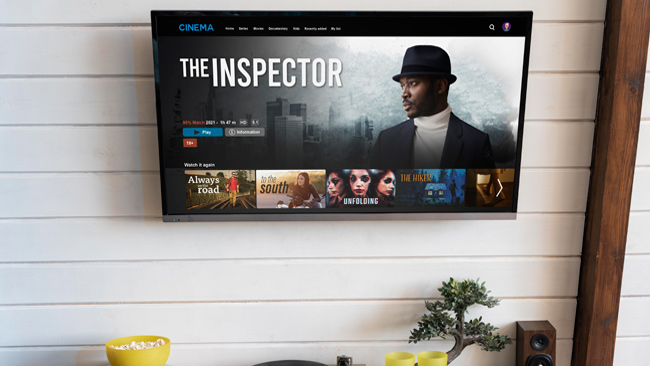
Просмотр видео является частью образования, развлечения и бизнеса. К счастью, каждое устройство позволяет нам смотреть видео в любое время и в любом месте. Однако разница будет заметна, если сравнить картинку на Mac, MacBook или другом устройстве Apple с большим экраном. Apple всегда предлагает лучшее качество производительности, это несомненно, но для работы с видео нужен экран большего размера.
В macOS есть свои инструменты для трансляции изображения с Mac на телевизор, однако это не единственный способ сделать это. В целом, есть три основных способа отразить изображение Mac:
- Используйте AirPlay Mirroring для беспроводного подключения Mac к Apple TV.
- Воспользуйтесь сторонним приложением.
- Используйте кабель HDMI.
В целом все эти варианты жизнеспособны, однако количество преимуществ различается:
- AirPlay — это нативная функция, которую легко найти на востоке и которую легко использовать; но речь идет только о совместном использовании медиа;
- Стороннее приложение, такое как Elmedia, сочетает в себе лучшее из двух миров — оно помогает транслировать с мака на тв и безупречно функционирует как видеоплеер, предлагая вам совершенство визуального опыта.
- HDMI помогает вам сэкономить место на устройстве, но время тратится на его покупку, вы ограничены в движениях и большем количестве проводов повсюду.
Использование AirPlay и Apple TV
Использование Apple TV для зеркалирования вашего устройства Mac вполне естественно, поскольку оно является частью семьи. Однако существуют определенные требования: ОС Mac должна быть не ниже macOS Catalina, а ваш Apple TV должен быть с tvOS 11.4 или более поздней версии.
Последовательность действий:
- Подключите свой Mac и Apple TV к одной беспроводной сети.
- Щелкните строку меню на устройстве Mac и щелкните значок AirPlay.
- Выберите свой Apple TV и введите пароль, который появится на вашем Apple TV.
- Наслаждайтесь видео.
Стороннее приложение Elmedia
Среди приложений, предлагаемых в Mac App Store, мы выбрали то, которое сочетает в себе две основные функции — отлично подходит для трансляции видео и отлично работает в качестве видеоплеера.
Элмедиа плеер это многофайловый видеоплеер для Mac, специально разработанный для пользователей Mac. Он совместим с различными форматами, включая FLV, MP4, AVI, MOV, DAT, MKV, MP3, FLAC, M4V и Blu-ray.
Источник: www.techlila.com